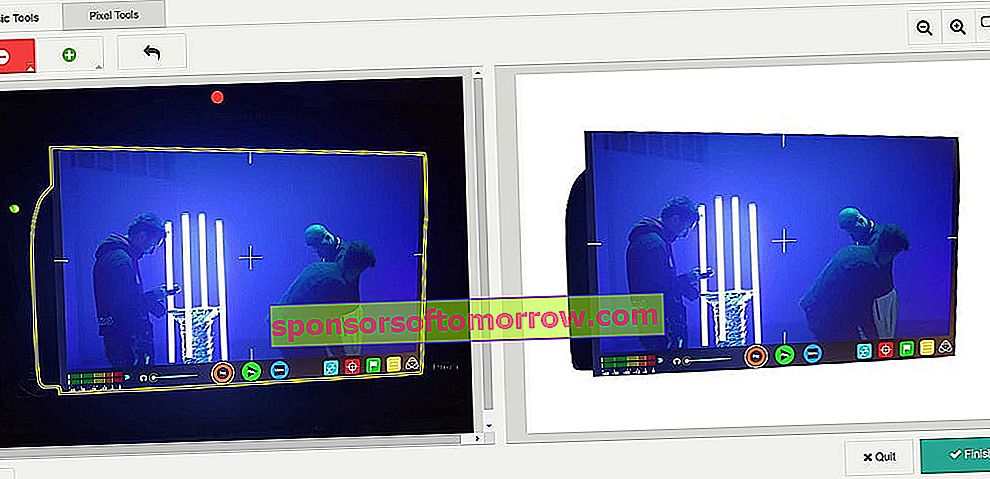이미지에서 배경을 제거하는 것은 일반적으로 섬세한 작업이며 때로는 매우 지루합니다. 현장에서 더 많은 교육을받은 사람들은 유명한 Photoshop의 경우 "Magic Wand"또는 "Magnetic Lasso"도구를 사용하여 이미지의 윤곽선을 선택하고 정확하게 수행하는 것이 얼마나 어려운지 알 것입니다. 중요한 세부 정보를 지우는 것을 방지하기 위해 필요 합니다 .
모두를 위해 오늘 우리는 모두가 이미 알고있는 고전적인 것들에 속하지 않고 똑같이 유용한 몇 가지 응용 프로그램 과 도구 에 대해 이야기 할 것입니다. 무엇보다도 이러한 옵션 중 어느 것도 다운로드 할 필요가 없습니다.
다음으로 배경을 제거하고 배경 콘텐츠없이 이미지를 분리 할 수 있는 PNG 파일 을 얻을 수있는 몇 가지 옵션을 보여 드리겠습니다 . 모든 세부 사항을 알기 위해이 스페셜을 계속 읽으십시오. 거기 가자!
Remove.bg
이 목적으로 만 만들어진 웹 사이트 인 Remove.bg로 시작했습니다. 이 서비스는 인공 지능 덕분에 작동하며 매우 짧은 시간에 이미지에서 배경 을 제거 할 수 있습니다. 물론 인간에 국한되기 때문에 사물이나 동물의 사진과 함께 사용하고 싶다면 단순히 거부 할 것입니다.
시스템이 100 % 효과적이지 는 않지만, 특히 배경이 잘못 정의 된 경우 원하는대로 수치를 항상 설명하지는 않으므로 대부분의 경우 상당히 만족스러운 결과를 제공합니다.
요약하면, 이것은 모든 종류의 사용자에게 매우 유용하고 간단한 무료 온라인 도구 입니다. 이를 사용하려면 일련의 지침을 수행해야합니다.

- 우선 편집 할 사진을 업로드 (또는 웹 링크를 통해 삽입)하면 시스템이 몇 초 만에 사람의 모습 을 감지하여 잘라냅니다.

- 또한 "편집"버튼을 클릭하면 다양한 사진 편집 및 수정 도구를 적용 할 수 있습니다. 이미지에서 볼 수 있듯이 일련의 기본 색상 템플릿을 사용하여 배경을 변경 하거나 저장 한 다른 이미지를 사용하여 자른 이미지의 배경을 변경하는 몇 가지 옵션이 있습니다 .
- 마지막으로 결과가 만족 스러우면 투명한 배경이있는 PNG 형식의 사진 만 다운로드하면 몽타주에서 사용할 수 있습니다.
배경 버너
Background Burner는 이미지 나 사진에서 배경을 빠르게 제거하는 데 도움이되는 또 다른 무료 온라인 도구입니다. 이렇게하려면 다음 단계를 따르십시오.

- Background Burner의 공식 웹 사이트에 액세스합니다.
- 페이지 오른쪽 여백에있는 "사진 선택"을 나타내는 파란색 버튼을 클릭 하거나 이미지를 드래그하여 바로 옆에있는 점선 상자에 놓습니다.
- 다음으로 도구가 이미지에서 배경을 매우 정확하게 자동으로 제거하는 방법을 볼 수 있습니다. 선택할 수있는 결과가 여러 개 있지만 추가로 변경하려는 경우 각 결과 이미지 아래 에있는 "수정"버튼 만 클릭 하면됩니다 .
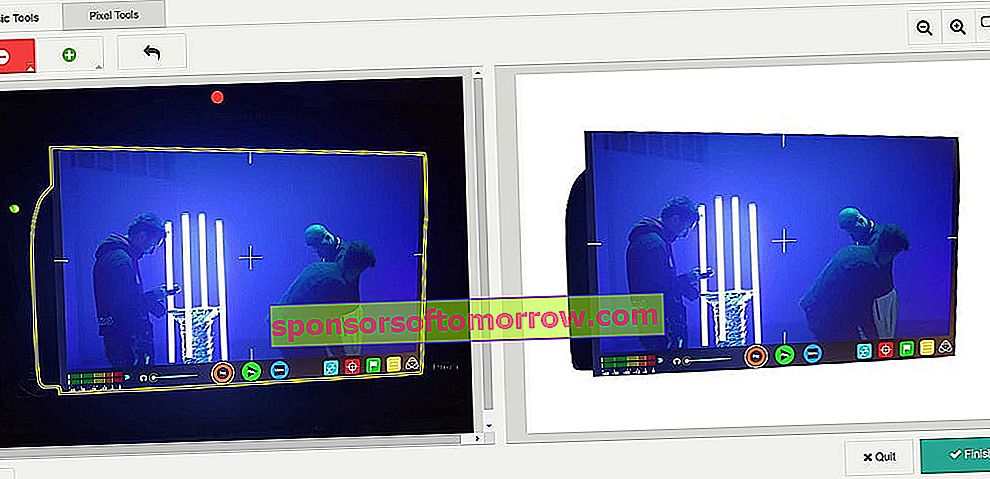
- "기본 도구"옵션을 선택하면 "전경 표시"(녹색) 및 "배경 표시"(빨간색) 도구를 사용하여 제거 할 이미지 부분을 정의 하거나 그대로 둡니다 . 변경 사항을 적용하려면 브러시 도구처럼 커서를 이미지 표면 위로 이동합니다.
- 이제 픽셀 도구 버튼을 선택하면 훨씬 더 정확한 결과를 얻을 수 있습니다. "폴리곤 마스크 지우개"및 " 폴리곤 마스크 복원"옵션을 사용 하면 나중에 제거하거나 이미지에 통합 할 다각형 윤곽선을 형성하기 위해 여러 선을 그릴 수 있습니다 . Photoshop을 다루는 사람들은 거리를 절약하지만 많은 마그네틱 올가미 도구를 상기시킵니다.
- 마지막으로 이미지 미리보기에서 볼 수있는 결과가 만족 스러우면 녹색 버튼 "로그인"을 클릭하여 사진을 다운로드합니다. 작업을 저장하려면 무료 계정을 만들어야하지만 더 이상 미스터리가 아닙니다. Facebook 또는 Google 계정을 통해 액세스 하는 경우 훨씬 적습니다 .
온라인 Photocissors
이 목록의 세 번째 참조에는 몇 가지 옵션이 있지만 유용성은 나머지보다 다소 복잡 할 수 있습니다. 그러나 다른 도구와 마찬가지로이 응용 프로그램은 사진의 자르기 요소를 전문으로하며 온라인에서 무료로 사용할 수 있지만 Windows 및 Mac 용으로 다운로드 할 수도 있습니다.

Online Photocissor를 사용하려면 다음을 수행해야합니다.
- 논리적으로 가장 먼저 할 일은 이미지를 업로드하는 것입니다. 이 도구 는 JPG 및 PNG 파일에서 작동 합니다.
- 다음 으로 유지 하고 싶은 것은 녹색 으로, 제거하고 싶은 것은 빨간색 으로 칠 해야합니다 . 두 색상을 결합하여 가능한 가장 개인화 된 선택을 얻을 수 있습니다.
- 또한 작업 테이블을 더 잘 시각화하는 데 도움이되는 돋보기 옵션이나 수정이 필요한 경우 실행 취소 및 다시 실행 버튼 과 같이 작업을 더 쉽게 만드는 몇 가지 옵션이 있습니다 . 또한 Remove.bg와 같은 방식으로 Online Photocissor를 사용하여 방금 억제 한 배경을 다른 이미지로 대체하거나 단색을 추가 할 수 있습니다.
이것은 모든 사람들이었습니다. 이 가이드가 마음에 들었고 이미지에서 배경을 제거하는 더 간단하고 빠른 방법을 발견 할 수 있었기를 바랍니다. 너무 까다 롭지 않은 경우 이러한 도구는 간단한 조립에 적합 합니다. 반대의 경우에는 항상 더 완벽한 편집 프로그램에 의지 할 수 있습니다. 물론 다른 웹 사이트를 알고 있다면 댓글에 남겨 주시기 바랍니다.